Optag video, lyd, gameplay og webcam for nemt at optage dyrebare øjeblikke.
4 apps og tips til, hvordan man optager skærmbilleder på LG-smartphones
Det er nemmere at optage din skærm på en LG-telefon, bærbar computer eller smart-TV. Denne guide gennemgår nemme metoder hvordan man optager en skærm på en LGVi starter med generelle metoder, der fungerer godt for de fleste LG-telefoner og bærbare computere. Derefter dækker vi de indbyggede skærmoptagelsesværktøjer på LG Stylo-modeller som 5, 6 og 7. Hvis du bruger en LG-bærbar computer, viser vi dig, hvordan du bruger Xbox Game Bar til hurtige og nemme optagelser. Til sidst deler vi trinvise tips til optagelse af indhold på LG Smart TV'er, så du kan gemme dine yndlingsøjeblikke på enhver LG-enhed.
Vejledningsliste
Del 1: Den bedste måde at skærmoptage på LG-telefon/bærbar computer Del 2: Standardmetoden til skærmoptagelse på LG Stylo 5/6/7 Del 3: Sådan optager du skærmbilleder fra en LG-bærbar med Xbox Game Bar Del 4: Bonustips til skærmoptagelse af LG Smart TV med trinDel 1: Den bedste måde at skærmoptage på LG-telefon/bærbar computer
Vil du vide, hvordan man optager skærmbilleder på en LG-telefon eller bærbar computer? Brug af det rigtige værktøj kan gøre processen meget nemmere og resultaterne meget bedre. Et godt valg er 4Easysoft skærmoptager, et program designet til at fungere godt på LG bærbare computere. Det giver dig mulighed for at optage video i høj kvalitet, samtidig optage systemlyd og mikrofoninput og tilføje noter eller højdepunkter under optagelsen. Uanset om du laver en tutorial, optager gameplay eller gemmer et videoopkald, hjælper dette værktøj dig med at lave klare og professionelle optagelser. Dets enkle design og justerbare muligheder gør det ideelt til alle, der ønsker en bedre skærmoptagelsesoplevelse på LG-enheder.
Funktioner i 4Easysoft Screen Recorder
• Optag din LG-skærm i skarp HD med jævne bevægelser, hvilket gør den perfekt til tutorials, gameplay osv.
• Vælg at optage hele din skærm, kun ét vindue eller en specifik del af din skærm.
• Tilføj noter, pile eller fremhævninger direkte til dine LG-optagelser, hvilket er praktisk til at forklare idéer.
• Planlæg et start- og sluttidspunkt for dine optagelser, perfekt til at optage livebegivenheder, webinarer osv.
100% Sikker
100% Sikker
Trin 1Download 4Easysoft Screen Recorder og gå til funktionen "Videooptager". Vælg det ønskede skærmområde. Du kan også aktivere lyd- og webcamoptagelse.
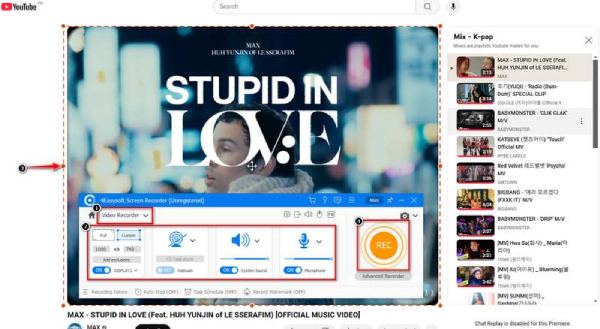
Trin 2Klik på knappen "REC" for at starte optagelsen af skærmen på din LG bærbare computer. Du kan tilføje noter undervejs. Når du er færdig, skal du klikke på "Stop", redigere om nødvendigt og gemme din video i det format, du ønsker.

Del 2: Standardmetoden til skærmoptagelse på en LG Stylo 5 Stylo 5/6/7
Hvis du har en LG Stylo 5, 6 eller 7-telefon, er skærmoptagelse på LG nemt og kræver ikke download af ekstra apps. Disse telefoner har allerede en indbygget skærmoptager, så du hurtigt kan optage alt, der sker på din skærm, uden besvær. Brug af den indbyggede Android skærmoptager På din LG Stylo 5, 6 eller 7 kan du nemt optage alt på din skærm uden at downloade ekstra apps. Det er en hurtig og nem måde at optage din skærm på, perfekt til en problemfri og problemfri optagelsesoplevelse. Her er trinnene til, hvordan du optager skærmen på en LG Stylo 6/5:
• Stryg nedad fra toppen af skærmen. Stryg ned igen om nødvendigt for at udvide menuen.
• Tryk på knappen "Skærmoptager". Hvis den ikke er der, skal du bruge blyantikonet til at føje den til Hurtige indstillinger.
• Vælg, om du vil optage systemlyd, mikrofonlyd eller begge dele, og bestem, om du vil have tryk vist på skærmen.
• Tryk på "Start" for at starte. Brug den flydende værktøjslinje eller Hurtige indstillinger for at stoppe. Din optagelse gemmes i dit galleri.
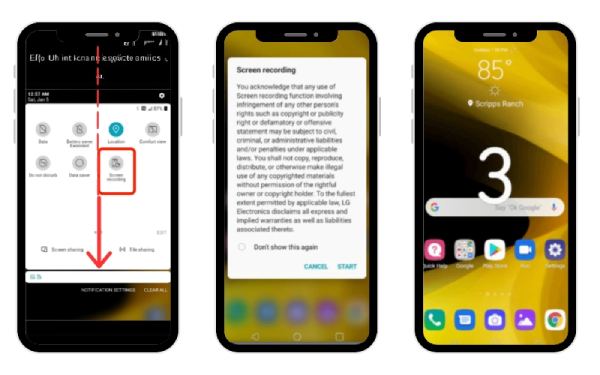
Del 3: Sådan optager du skærmbilleder fra en LG-bærbar med Xbox Game Bar
Det er nemt at optage din skærm på en LG bærbar computer med Xbox Game Bar, der er indbygget i Windows 10 og nyere versioner. Selvom den er lavet til spil, er Xbox Game Bar også fantastisk til at optage tutorials, præsentationer eller andet på din skærm. Du behøver ikke at installere ekstra software – brug blot dette indbyggede værktøj til hurtigt at optage videoer i høj kvalitet fra din LG bærbare computer.
Trin 1Først skal du sørge for, at Xbox Game Bar er aktiveret i indstillingerne på din bærbare computer.

Trin 2Klik på “Windows + G” for at åbne spillelinjen. Find widgetten "Optag" for at justere dine optagelsesindstillinger, f.eks. hvilken lyd du vil optage.

Trin 3
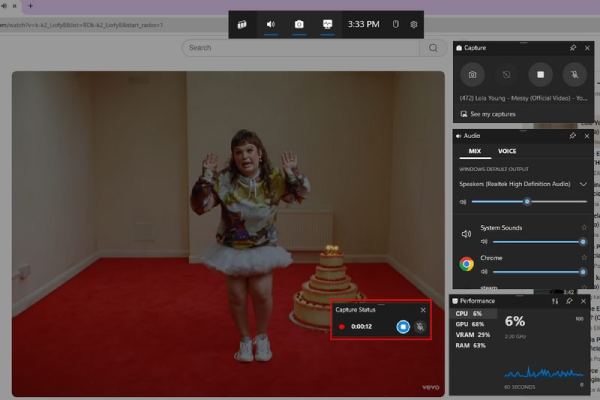
Del 4: Bonustips til skærmoptagelse af LG Smart TV med trin
Det tager et par trin mere at optage din skærm på et LG Smart TV end på andre enheder, men det er stadig overkommeligt. Hvis der er en DVR-optager til kabel-tv, kan du bruge det direkte. Og denne del viser dig, hvordan du optager ved hjælp af forskellige metoder. Uanset om du bruger et HDMI-optagelseskort til optagelser i høj kvalitet eller udnytter tv'ets skærmdelingsfunktion til at optage indhold på din bærbare computer, vil disse tips gøre det nemt at oprette skærmoptagelser fra dit LG Smart TV. Sådan optager du skærmoptagelser fra LG TV:
• Du skal bruge et HDMI-optagelseskort for at optage fra dit LG Smart TV. Denne enhed giver dig mulighed for at tilslutte dit tv til din computer for at optage, hvad der er på skærmen.
• Sæt den ene ende af HDMI-kablet i dit tv og den anden i værktøjet. Tilslut derefter optagekortet til din computer med USB-kablet.
• Download et program som OBS Studio eller 4Easysoft Screen Recorder på din computer for at optage fra HDMI-indgangen.
• Åbn softwaren, vælg optagelseskortet som din videokilde, og juster indstillingerne. Klik derefter på “Optag” for at starte optagelsen af din tv-skærm, og stop, når du er færdig.
• Hvis du ikke ønsker ekstra hardware, kan du bruge funktionen Skærmdeling på dit LG TV til at spejle skærmen til en bærbar computer eller pc og optage derfra.
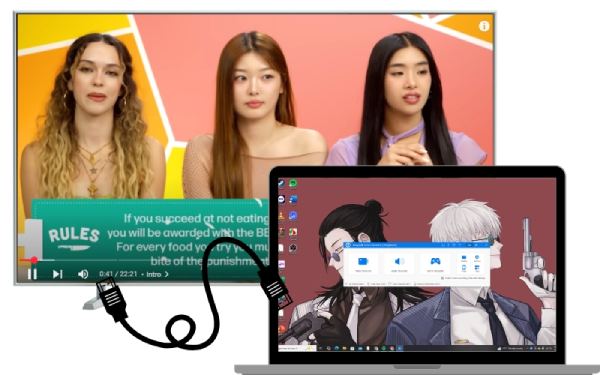
Konklusion
Nu ser du hvordan man optager en skærm på en LG-telefon , bærbar computer eller Smart TV – det er enkelt og fleksibelt takket være forskellige tilgængelige metoder. LG Stylo-telefoner har indbyggede skærmoptagelsesfunktioner, bærbare computere kan bruge Xbox Game Bar, og Smart TV'er kan optages ved hjælp af HDMI-optagelsesenheder. Hvis du leder efter en alsidig og brugervenlig løsning, 4Easysoft skærmoptager er et godt valg. Det leverer optagelser i høj kvalitet, giver dig mulighed for at tilføje noter i realtid og fungerer på tværs af forskellige enheder. Uanset om du er nybegynder inden for optagelse eller har erfaring, gør 4Easysoft processen problemfri og problemfri.
100% Sikker
100% Sikker


